Cómo descargar el software Samsung para Android
En este artículo, obtendrás una guía detallada sobre cómo descargar el software Samsung para Android. Obtengas esta herramienta de actualización para descargar y actualizar el software de Samsung de manera mucho más fácil.
Feb 29, 2024 • Categoría: Últimas Noticias & Tácticas • Soluciones probadas
Normalmente Google proporciona actualizaciones para los dispositivos Android. El funcionamiento de las diferentes versiones de Android depende del hardware del teléfono inteligente. Normalmente Samsung proporciona teléfonos inteligentes de gama alta, gama media y gama baja. La mayoría de los teléfonos inteligentes de gama alta suelen recibir actualizaciones de programas que varían desde actualizaciones menores de firmware hasta actualizaciones de versiones grandes. Las actualizaciones del software son muy importantes porque corrigen los errores en los sistemas, aumentan el rendimiento del teléfono inteligente de Samsung y aporta grandes mejoras si se actualiza la versión. En los teléfonos inteligentes, algunas versiones de android con un firmware específico y una versión de banda base tendrán errores que resultarán en un bajo rendimiento del dispositivo, por lo que es muy necesario actualizar el dispositivo, para mejorar el rendimiento y la saciedad del software del teléfono de android. Esto traerá consigo varias mejoras para los teléfonos inteligentes y las tablets. El teléfono android en los dispositivos Samsung puede actualizarse normalmente de dos maneras las cuales serán discutidas más adelante.
- 1. La Zona de las Diferentes Versiones de Android
- 2. Cinco Cosas para hacer Antes de la Actualización
- 3. ¿Cómo Descargar el Controlador USB para el Teléfono Samsung?
1.La Zona de las Diferentes Versiones de Android
| SI NO | NOMBRE | VERSIÓN |
|---|---|---|
| 1 | Android alfa | 1.O |
| 2 | Android beta | 1.1 |
| 3 | Cupcake | 1.5 |
| 4 | Doughnut | 1.6 |
| 5 | Éclair | 2.0 - 2.1 |
| 6 | Froyo | 2.2 |
| 7 | Gingerbread | 2.3 - 2.3.7 |
| 8 | Honeycomb | 3.0 - 3.2.6 |
| 9 | Ice Cream Sandwich | 4.0 - 4.0.4 |
| 10 | Jelly Bean | 4.1 - 4.3.1 |
| 11 | Kit Kat | 4.4 - 4.4.4 |
CINCO COSAS PARA HACER ANTES DE ACTUALIZAR
RIESGOS INVOLUCRADOS
¿CÓMO ACTUALIZAR EL PROGRAMA ANDROID CON DISPOSITIVOS SAMSUNG?
Por lo general, las notificaciones se mostrarán en el teléfono o en la tableta cuando haya una actualización de programa disponible. Pero en ciertos casos no se mostrará por lo que tenemos que hacer otro proceso para comprobar el programa y actualizarlo. La mayoría de las personas suelen actualizar tu teléfono para aumentar la estabilidad y el rendimiento del programa android. Hay principalmente dos maneras en las que el programa de los dispositivos Samsung puede ser actualizado. La primera, el método es actualizar el programa del teléfono a través de la OTA, que también se conoce como Over the Air. El segundo método consiste en utilizar el programa Samsung Kies, desarrollado por Samsung .itself, para realizar actualizaciones en sus dispositivos y para gestionar el dispositivo.
ACTUALIZAR EL PROGRAMA A TRAVÉS DE FOTA (OVER THE AIR)
Comprueba si se muestra alguna actualización en la barra de notificación. Si no es así, primero configura una cuenta Samsung. Luego marca la casilla que muestra "comprobar si hay actualizaciones automáticamente". Después de esto sigue estos pasos.
Navega a Menú>Configuración>sobre el teléfono>Actualización del programa.

Si no estamos conectados a una conexión Wi-Fi, se nos pedirá que la conectemos. Las conexiones Wi-Fi son aconsejables ya que son estables y pueden descargar las actualizaciones más rápido.

Si no hay actualizaciones disponibles, entonces mostrará un mensaje como "No hay actualizaciones disponibles y el dispositivo está actualizado".
Si hay alguna actualización disponible para el dispositivo, entonces mostrará un mensaje como "Las actualizaciones del programa están disponibles".
Desde la notificación del mensaje toca y selecciona la opción "Descargar".
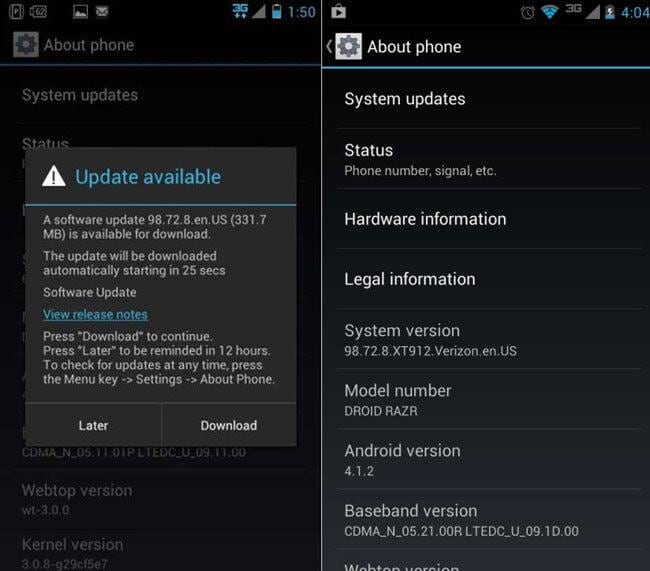
Selecciona la opción Instalar ahora en la pantalla.
Aparecerá una pantalla que muestra el estado de la descarga y el progreso de la misma.

Después de la instalación, el teléfono se reiniciará y aparecerá una pantalla de arranque que instalará los nuevos archivos de sistema.
Normalmente las pequeñas actualizaciones se hacen a través de la OTA. Samsung solía proporcionar las actualizaciones de sus teléfonos inteligentes mediante el uso de kies. La mayoría de las personas usan Samsung Kies para actualizar sus teléfonos. Si las actualizaciones de OTA están disponibles, se mostrarán en la barra de notificación. Si comprobamos las actualizaciones dentro del propio teléfono y no se muestran allí, entonces no es un problema ya que las actualizaciones se mostrarán a través de Samsung Kies. Samsung suele proporcionar actualizaciones menores de firmware a través de OTA. La siguiente forma de actualizar el software del teléfono Samsung es a través de Samsung Kies, desarrollado por la División Móvil de Samsung.
¿CÓMO ACTUALIZAR EL PROGRAMA DE LOS TELÉFONOS Y TABLETS SAMSUNG A TRAVÉS DE LA PC UTILIZANDO EL PROGRAMA SAMSUNG KIES?

Una vez que los kies reconozcan el dispositivo, aparecerá un mensaje de notificación como si la actualización estuviera disponible.

Lea el texto y la advertencia del mensaje de notificación emergente y marque la casilla "He leído toda la información anterior".
Lee Permitir la información de guardado y haz clic en Permitir el guardado.

Kies comenzará a actualizar el programa del teléfono desde los servidores de Samsung Usualmente depende de la velocidad de la conexión a Internet.
No cierre ningún programa del PC, ni apague el PC o desconecte el dispositivo del PC.
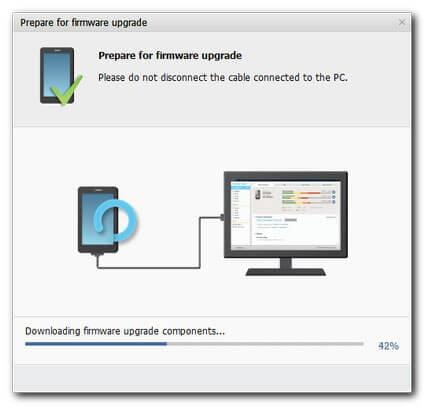
Después de un período, Kies transferirá los archivos de firmware al dispositivo. Asegúrate de que el dispositivo no esté desconectado.
Cuando el proceso se complete, haz clic en la opción OK.

Desconecte el dispositivo del PC. Una vez desconectado el dispositivo, está listo para ser usado con un nuevo programa.

¿Cómo Descargar el Controlador USB para el Teléfono Samsung?
Los controladores USB de Samsung vienen con el programa Samsung Kies. El controlador USB puede ser fácilmente descargado desde el sitio web oficial de Samsung. Este programa está desarrollado para conectar los dispositivos Samsung a la PC y gestionar varias aplicaciones. Está disponible tanto en la versión de 32 bits como en la de 64 bits. Permitirá a los usuarios conectar sus Smartphones a la pc y realizar varias tareas y actividades. Debe descargarse del sitio web oficial de Samsung y otros sitios web contienen malware junto con el software. El software puede descargarse de http://www.samsung.com/in/support/usefulsoftware/supportUsefulSwMobile.do
Elegir la opción de soporte de la página principal.

Selecciona un programa útil en la sección de soporte.
Se abrirá una página web que contiene un programa desarrollado por Samsung para los dispositivos. (http://www.samsung.com/in/support/usefulsoftware/supportUsefulSwMobile.do)

Selecciona Samsung Kies de la lista.
Elige el sistema operativo de la lista.
Selecciona la opción de descarga de la lista.

Se descargará un instalador, al abrirlo y seguir las instrucciones, se descargará kies al sistema junto con los drivers usb.
Después de descargarlo, abre el programa.
Conecta un dispositivo, lo reconocerá y el dispositivo puede ser manejado fácilmente.
Samsung
- 1.Recuperar Datos de Samsung
- 1.1 Recueprar SMS de Samsung
- 1.2 Recuperar Contactos de Samsung
- 1.3 Recuperar Mensajes desde Samsung Galaxy/Note
- 1.4 Recuperar Tableta Samsung
- 1.5 Recuperar Información de Galaxy
- 1.6 Modo de recuperar Samsung
- 1.7 Recuperar Fotos de Galaxy Core
- 1.8 Recuperar Datos de Tarjeta SD de Samsung
- 1.9 Recuperar Información desde la Memoria Interna de Samsung
- 1.10 Programa para Recuperar Datos de Samsung
- 2 Problemas de Samsung
- 2.1 Samsung no Enciende
- 2.3 Pantalla Negra de Samsung
- 2.4 La Pantalla de Samsung no Funciona
- 2.5 La Tableta de Samsung no Enciende
- 2.6 Samsung Atasca
- 2.7 La Muerte Súbita de Samsung
- 3 Samsung Kies
- 4 Samsung Manager















Paula Hernández
staff Editor